当前位置:首页 > 帮助中心 > winpe启动u盘怎么安装系统,winpe启动u盘教程
winpe启动u盘怎么安装系统,winpe启动u盘教程
关于u盘启动盘可以安装系统,其实重点在于里面的winpe系统,而这个系统需要通过u盘装机工具写入。但是,现在市面上有很多u盘winpe启动盘制作软件,质量需要自己去甄别。而今天小编直接推荐一个非常好用的u盘装机软件,那就是大白菜u盘装机工具,它所制作的u盘启动盘安全稳定可靠。那么,下面就一起来看看winpe启动u盘怎么安装系统。
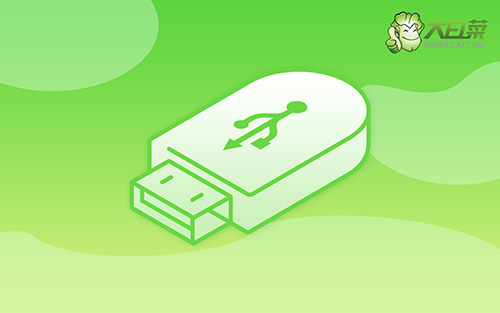
winpe启动u盘教程
第一步:制作winpe启动u盘
1、准备工具:一个质量好的u盘,大白菜U盘启动盘制作工具。

2、在u盘启动盘制作界面,一般默认设置,直接点击一键制作成usb启动盘。

3、制作u盘启动盘涉及系统文件,下载操作之前,先关闭杀软。
第二步:设置winpe启动电脑
1、除了bios快捷键之外,你还可以选择使用u盘启动快捷键来设置,操作还是比较简单的。

2、U盘启动盘接入电脑后,直接重启并通过U盘启动快捷键进入启动设置界面,选中usb选项并按下回车键。

3、接着,选中大白菜u盘主菜单中的【1】,回车即可进入u盘系统桌面,准备重装系统。

第三步:winpe启动u盘装系统
1、这一步很重要,打开装机软件之后,按照图片所示,进行选项设置,再点击“执行”系统安装。

2、在一键还原页面中,相关设置建议默认勾选,除非你有其他特殊需求需要调整,点击“是”进入下一步。

3、然后,注意勾选“完成后重启”并在电脑第一次重启时,拔掉大白菜U盘即可。

4、注意,稍后电脑会多次重启,这是正常现象,等待电脑进入win10系统界面,则表示重装成功。

以上内容,就是本次winpe启动u盘怎么安装系统的全部操作了。U盘启动盘安装系统的操作不难,为了避免出现意外情况的时候,大家都不知道怎么去操作,最好还是提前一个u盘启动盘备用,并尝试自己操作一下。或者,你也可以先收藏本篇文章,避免以后有需要的时候找不到。

